Cuando creamos una cuenta de gmail, obtenemos de Google, 15gb repartidos entre varias aplicaciones gratuitas en la nube. También adquirimos un servicio de almecenamiento llamado Google Drive.
Aunque este servicio, al igual que el SkyDrive de Microsoft con sus tambien 15gb, son primariamente para uso de almacenamiento, contrario al servicio de Microsoft con lo cual no me fue posible hacerlo pues al parecer carece de interprete de HTML, también se puede usar para alojar una página web. Sigue leyendo para que veas como hacerlo.
Ya ustedes, expertos informáticos, saben que para tener un website arriba y funcionando, entre otras cosas, se necesitan 2 muy importantes:
- Alojamiento a demanda (on-demand) para nuestro website
- Nombre de dominio.
Cada servicio cuesta, aunque ya existen combos muy asequibles. Pero si es una página personal, que tal gratis? :D
Alojemos en Google Drive:
- Ve a Google Drive.
- Primero, vamos a crear un folder donde subiremos los archivos de la página a alojar. Click en Create > Folder >
- Escribe el nombre del folder > click Create.
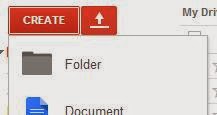
Configurar Permisos de Acceso:
- Haz click en el botón con flecha hacia abajo al lado de tu folder, debajo de "My Drive".
- Ve a Share, y luego a Share de nuevo.
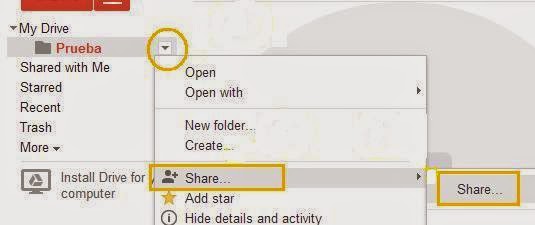
- En esta pantalla de Sharing Settings, debajo de "Who has access", haz click en 'Change'.
- Del diólogo que se abrirá, selecciona 'Public on the web'.
- Asegurate que donde dice 'Access: Anyone...' este seleccionado 'Can View' y no 'Can Edit'.
- Luego, haz click en Save.
- Ahora, encima del botón Done, haz click en 'Change'.
- Selecciona 'Only the owner can change the permissions'. Click en Save.
- Finalmente, haz click en el botón Done, para finalizar con la configuración de compartición.
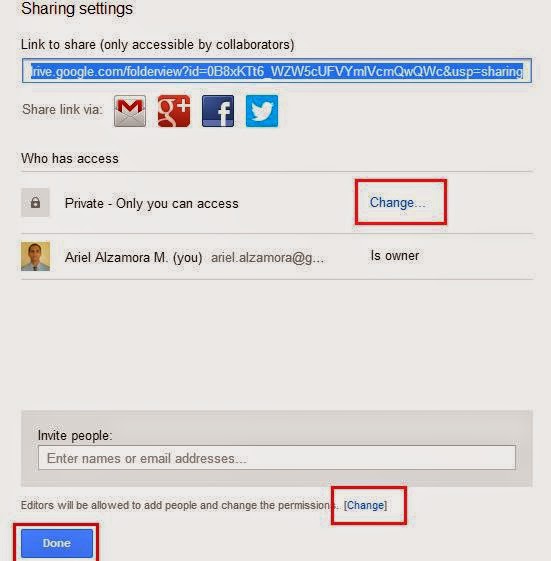
Subamos los archivos de la página web:
- Haz click en el folder creado.
- Para subir tus archivos, puedes usar el botón rojo al lado del que dice 'Create', o puedes arrastrar y soltar tus archivos desde la carpeta de tu computadora o medio de almacenamiento a la zona de tu Google Drive que dice 'Drop files here'.
Listo para Acceder:
- Entra a tu folder creado.
- Haz click en el archivo HTML de inicio (tu index page).
- Click en Open.
- Click en Preview.
Como podrás ver un url como
https://googledrive.com/host/0B8xKTt6_WZW5b1d1eEdvX1MyZVU/index2.htmlno es fácil de memorizar y algo ilegible para muchas personas. Tendrás que usar algun servicio de DNS. Si el dinero es un factor en tu contra, puedes usar un DNS gratuito, como www.freedomain.co.nr.
Puedes ver este tutorial en el video debajo. Ahi también podrás ver como usar un servicio de DNS gratuito para obtener un mejor nombre de dominio, y que redireccione hacia el ilegible URL.
Recuerda "Sharing is Caring". Compártelo! :D
Comentarios? Sugerencias? Puedes dejar tu parecer en la sección correspondiente.





No hay comentarios.:
Publicar un comentario